Windowsインストーラーがポップアップまたは起動し続ける、インストールの準備
Windows 11/10デバイスを起動するたびに、Windowsインストーラープロセスが実行されますか?または多分あなたは働いていて、それは突然ランダムにポップアップしますか?なぜこれが起こるのですか?バックグラウンドでランダムに実行されないようにするにはどうすればよいですか?この投稿では、いくつかのシナリオを見て、オプションについて説明します。
Windowsインストーラーのインストールの準備
Windowsインストーラー またはmsiexec.exe は、 System32にあるWindowsOSコンポーネントおよびアプリケーションプログラミングインターフェイスです。 ソフトウェアのインストール、メンテナンス、および削除に使用されるフォルダ。したがって、このプロセスが実行されていることを確認すると、ソフトウェアがインストール、変更、またはアンインストールされていることを意味します。多くのソフトウェアは、Windowsインストーラを使用してインストールプロセスを実行します。
Windowsインストーラがポップアップし続ける
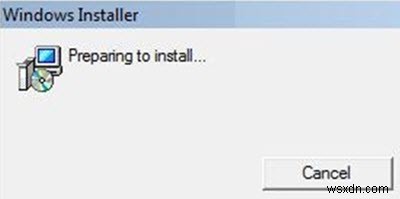
これがあなたの許可と知識で起こっている場合、それは問題ありません–インストールされたソフトウェアのインストール、アンインストール、または修復の過程にあるかもしれません。ただし、そうでない場合は、さらに調査する必要があります。
この投稿では、回答よりも多くの質問が発生する可能性があります。これは、自分で回答する必要があるものであり、作業の方向性を示す可能性があります。
1]プロセスを手動で終了します
プロセスを手動で終了します 現在のセッションまたは再起動時に再び表示されるかどうかを確認します。これを行うには、タスクバーを右クリックして[タスクマネージャー]を選択します。 [プロセス]タブの下に、 msiexec.exeが表示される場合があります。 処理する。それを右クリックして、[タスクの終了]を選択します。これにより、Windowsインストーラプロセスが終了します。
2]Windowsインストーラのバージョンを確認してください
最新バージョンであることを確認してください のWindowsインストーラがインストールされます。 msiexec.exeを右クリックします 、System32フォルダーで、[プロパティ]>[詳細]を選択します。執筆時点での最新バージョンは5.0.10586.0です。
3]システムファイルチェッカーを実行する
Windowsインストーラファイルが破損している可能性があります 。システムファイルチェッカーを実行し、スキャンが完了したら再起動します。 Windowsインストーラサービスにアクセスできない場合は、この投稿を参照してください。
4]実行する時間を与えます
ここで、新しいソフトウェアをインストールしましたか。 最後の1日か2日で?もしそうなら、おそらくいくつかのバックグラウンドプロセスまたは更新がまだ進行中です。 Windowsインストーラーを実行する時間を与え、しばらくするとシャットダウンするかどうかを確認します。
5]PUPを確認する
ソフトウェアをインストールしたときに、サードパーティのオファーをインストールしましたか ?コントロールパネルを確認してください。多分それらはインストールされています。最近インストールまたは更新したソフトウェアに他のソフトウェアがバンドルされていないか確認してください。もしそうなら、それはこのプロセスを使用している可能性があります。不要なアプリケーションをアンインストールすることをお勧めします。
6]msiexec.exeを確認してください
疑わしい価値のあるものをダウンロードまたはインストールしましたか?何かがマルウェアをインストールしている可能性があります またはシステム上のPUP。ウイルス対策ソフトウェアとAdwCleanerを使用してフルスキャンを実行します。これは、PUP、ブラウザハイジャッカー、アドウェアを削除するための優れたツールです。
msiexec.exeの場合 はC:\ Windows \ System32フォルダーにあり、正規のMicrosoftプロセスです。他のフォルダにある場合は、マルウェアファイルで名前を付けることができるため、マルウェアである可能性があります。
7]Windowsインストーラエンジンを再登録します
Windowsインストーラエンジンの再登録も検討することをお勧めします。 。これを行うには、コマンドプロンプトを開き、次のように入力してEnterキーを押します。
msiexec /unregister
ここで再度登録するには、次のように入力してEnterキーを押します。
msiexec /regserver
8]プログラムのインストールとアンインストールのトラブルシューティングを実行する
プログラムのインストールとアンインストールのトラブルシューティングをダウンロードします。このツールは、廃止されたWindowsインストーラクリーンアップユーティリティに代わるものです。このツールは、Windowsインストーラの潜在的な問題を修正するのに役立ちます。
具体的には、次の問題を修正します。
- 新しいプログラムのインストール、アンインストール、または更新を妨げる問題
- これらの問題に関連する破損したレジストリキー。
このトラブルシューティングは、Windows 10 / 8.1/8/7で機能します。
何か役に立ったか、他に提案があればお知らせください。
Windowsインストーラをセーフモードで動作させる方法を知りたいですか?
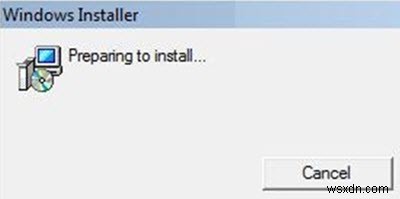
-
サポートされていない PC に Windows 11 をインストールする方法
Windows 11 は、Windows 7、8、および 10 からの無料アップグレードとして、すべての Windows デスクトップ ユーザーが利用できるようになりました。Windows 11 をサポートしていない古い PC をお持ちの場合でも、心配はいりません。サポートされていない PC。 残念ながら、Microsoft は古いマシンに最新バージョンの Windows をインストールすることを正式にサポートしていません。新しい OS をサポートするための適切なハードウェアまたはソフトウェアがコンピューターにない場合、問題が発生する可能性があります。ただし、これらの制限を回避して、ほぼすべ
-
Windows 10 バージョン 21H2 への機能更新がインストールの準備中にスタック
最後に、Microsoft は Windows 10 バージョン 21H2 の自動ロールアウト プロセスを開始しました。また、すべてのデバイスは、Windows Update を介して最近の Windows 10 November 2021 Update に自動的にアップグレードされます。同社によると、Windows 10 21H2 はマイナーな機能更新であり、有効化パッケージとして提供され、Windows 10 バージョン 2004 および 20H2 のインストールがより迅速に行われます。 1909年または1903年を実行している古いデバイスの場合、完全なパッケージであるため、ダウンロー
